Собрание в Скайпе позволяет легко настроить пространство для совместной работы и приглашать как контакты из Скайпа, так и друзей или родственников, не использующих Скайп. После этого участники могут легко присоединяться к собраниям независимо от того, есть ли у них учетная запись.
Разделы справки создать звонок Meet Now в Skype?
Начать звонок так же просто, как войти в Skype и выбрать
Встреча сейчас

Примечание
: в Skype для компьютера, если вы передумаете о создании нового собрания Meet Now, вы можете выбрать
Оставить
для отмены нового собрания.
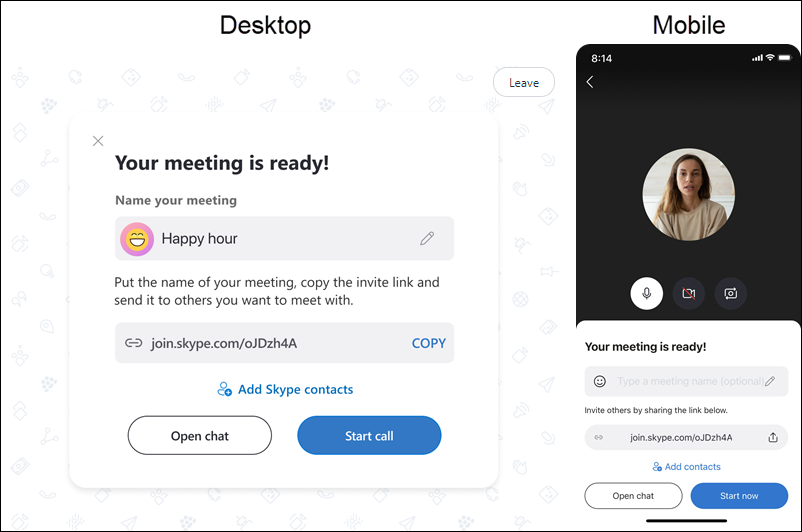
Присвойте имя звонку Meet Now; как персонализировать свой звонок?
Вы можете присвоить своему собранию имя в
Введите имя собрания
поле и обновите аватар собрания с помощью
Встреча сейчас
кнопка ,
Смайлик
, a
Наклейки
или отправьте фотографию. Если выбрать
Встреча сейчас
или
Смайлик
Можно также выбрать другой цвет фона. Установите флажок, чтобы подтвердить свой выбор. Когда вы начнете вводить имя вызова, вы можете выбрать из списка предлагаемых названий или сделать его своим. По завершении снова установите флажок, и вы будете готовы к началу звонка.
Разделы справки присоединиться к звонку с приглашением на собрание?
Вы можете использовать наш уникальный
Ссылка "Встретить сейчас"
чтобы присоединиться к вызову в Skype, выбрав
Встреча сейчас
кнопка , вставляющая ссылку или код в
Ссылка на собрание или код
поле, а затем выберите
Присоединиться к
. Кроме того, вы можете вставить ссылку Meet Now в поле поиска в Skype, чтобы быстро присоединиться к собранию. Ссылка Meet Now также откроет установленное приложение Skype на любом устройстве. К звонку или чату можно присоединиться в качестве гостя даже без входа. Если на вашем компьютере не установлен Skype, мы откроем skype для вас в Интернете. Нашими поддерживаемыми браузерами для Meet Now являются Microsoft Edge, последняя версия Chrome и Safari. Вы можете
Установка Skype на устройстве
а также.
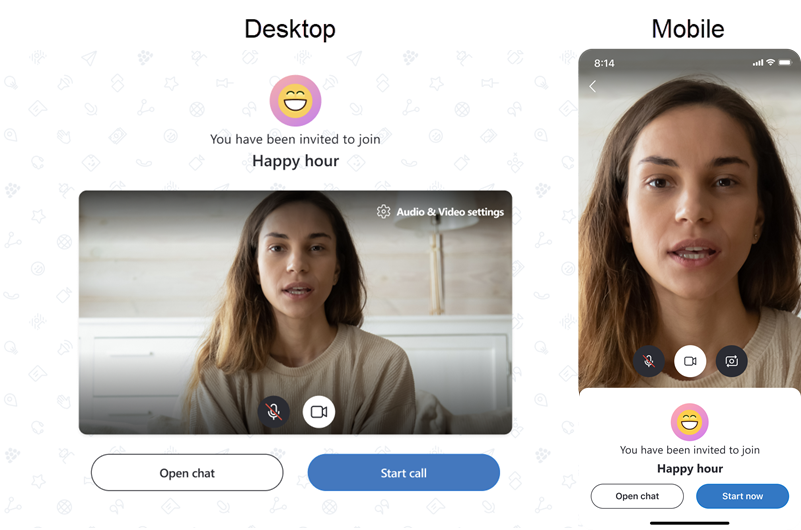
Разделы справки ограничение на то, кто может присоединиться к собранию Meet Now?
При создании собрания Meet Now по умолчанию любой пользователь со ссылкой на это собрание сможет присоединиться к чату или позвонить. Если вы предпочитаете ограничить доступ к собранию, можно отключить
Разрешить присоединение по ссылке
. Если этот параметр отключен, участники не смогут присоединиться к собранию, если они не будут добавлены вручную. Вы можете повернуть
Разрешить присоединение по ссылке
выключите или включите профиль собрания, выбрав имя собрания в верхней части чата или из
Ссылка на общий доступ
во время звонка.
Что можно сделать во время звонка Meet Now?
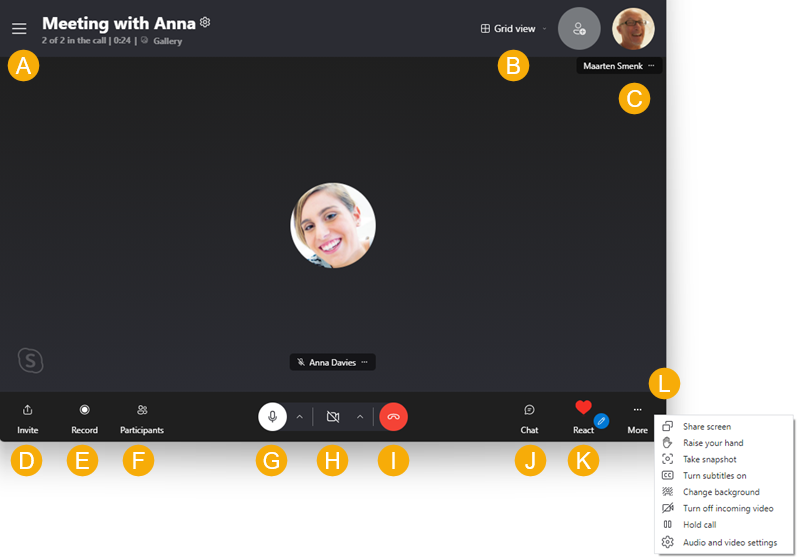
A
— Откройте последние чаты.
B
— Переключение представлений.
C
— Просмотр участников, которые в настоящее время участвуют в вызове.
D
— Поделиться ссылкой "Собрание сейчас" или повернуть
Разрешить присоединение по ссылке
выключено или включено.
E
— Начните запись звонка.
F
— Просмотреть полный список участников.
Г
— Отключить или включить микрофон.
H
— Включить или отключить видео.
Я
— Завершите вызов.
J
— Откройте беседу.
K
— отправка реакции на вызов.
L
-Вид
Больше
Параметры.
Могу ли я по-прежнему получить доступ к чату Meet Now после звонка?
Ссылка Meet Now доступна в любое время. Мы храним записи ваших звонков в течение 30 дней, а опубликованные в чате мультимедийные файлы — еще дольше. Meet Now в Skype идеально подходит для конференц-звонков, вебинаров или рабочих интервью.
В чем разница между "Встреча сейчас" и групповыми чатами?
-
Встреча сейчас чаты можно быстро настроить и совместно использовать с другими пользователями за два простых шага. Но все новые чаты собраний изначально используют одинаковое название и аватар. Выберите Заголовок чата в собрании и выберите Редактировать

-
Групповые чаты настраиваются с самого начала, так как требуется имя группы, и вы выбираете участников в первую очередь перед ее созданием.
Разделы справки использовать функцию Meet Now из панели задач или Outlook.com Windows 10?
Дополнительные сведения о
как использовать skype Meet Now из Windows 10 панели задач или Outlook.com
.
Готовы узнать больше?
Попробуйте Использовать Skype без учетной записи Skype
Разделы справки установить Skype?
Разделы справки найти новые контакты в Skype?
Разделы справки отправить мгновенное сообщение?
Разделы справки изменить параметры Skype?










